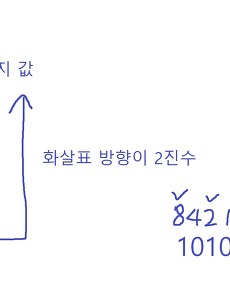 10진, 2진수 바꾸기
▣ 10진수를 2진수로 바꾸기 위해서는 나누기 연산을 진행해야 합니다. 위에 있는 방법처럼 2를 나누어 나눈 나머지와 나눈 값들을 하나하나 나열하여 작성합니다. 그리고 화살표 방향 순서대로 보면 그게 2진수입니다. ▣ 2진수를 10진수로 바꾸는 방법은 1,2,4,8,16,32,64,128,256,512... 이런 식으로 2에 몇 승에 값들을 2진수 위에 숫자를 나열하여 계산해야 합니다. 2진수 위에 2에 몇 승에 대한 값을 나열을 하고 0이 아닌 1인 부분에 값을 다 더하게 되면 10진수가 됩니다.
2023. 3. 21.
10진, 2진수 바꾸기
▣ 10진수를 2진수로 바꾸기 위해서는 나누기 연산을 진행해야 합니다. 위에 있는 방법처럼 2를 나누어 나눈 나머지와 나눈 값들을 하나하나 나열하여 작성합니다. 그리고 화살표 방향 순서대로 보면 그게 2진수입니다. ▣ 2진수를 10진수로 바꾸는 방법은 1,2,4,8,16,32,64,128,256,512... 이런 식으로 2에 몇 승에 값들을 2진수 위에 숫자를 나열하여 계산해야 합니다. 2진수 위에 2에 몇 승에 대한 값을 나열을 하고 0이 아닌 1인 부분에 값을 다 더하게 되면 10진수가 됩니다.
2023. 3. 21.
 C++ 01 [시작, 역사, 특징, 컴파일, 링킹, 디버깅, cout, cin, namespace]
▣ 소프트웨어 : 컴퓨터 프로그램과 데이터를 총칭하는 용어이다. ▣ 프로그래밍 : 컴퓨터가 처리할 작업 ▣ 프로그래밍 언어 : 컴퓨터 언어 https://ko.wikipedia.org/wiki/%EC%BB%B4%ED%93%A8%ED%84%B0_%ED%94%84%EB%A1%9C%EA%B7%B8%EB%9E%98%EB%B0%8D 컴퓨터 프로그래밍 - 위키백과, 우리 모두의 백과사전 위키백과, 우리 모두의 백과사전. 컴퓨터 프로그래밍(영어: computer programming) 또는 간단히 프로그래밍(programming, 문화어: 프로그램 작성) 혹은 코딩(coding)은 하나 이상의 관련된 추상 알고리즘을 ko.wikipedia.org ▣ 1972년 C언어 ▣ 1983년 C++ ▣ 1995년 Java ▣ ..
2023. 2. 28.
C++ 01 [시작, 역사, 특징, 컴파일, 링킹, 디버깅, cout, cin, namespace]
▣ 소프트웨어 : 컴퓨터 프로그램과 데이터를 총칭하는 용어이다. ▣ 프로그래밍 : 컴퓨터가 처리할 작업 ▣ 프로그래밍 언어 : 컴퓨터 언어 https://ko.wikipedia.org/wiki/%EC%BB%B4%ED%93%A8%ED%84%B0_%ED%94%84%EB%A1%9C%EA%B7%B8%EB%9E%98%EB%B0%8D 컴퓨터 프로그래밍 - 위키백과, 우리 모두의 백과사전 위키백과, 우리 모두의 백과사전. 컴퓨터 프로그래밍(영어: computer programming) 또는 간단히 프로그래밍(programming, 문화어: 프로그램 작성) 혹은 코딩(coding)은 하나 이상의 관련된 추상 알고리즘을 ko.wikipedia.org ▣ 1972년 C언어 ▣ 1983년 C++ ▣ 1995년 Java ▣ ..
2023. 2. 28.
